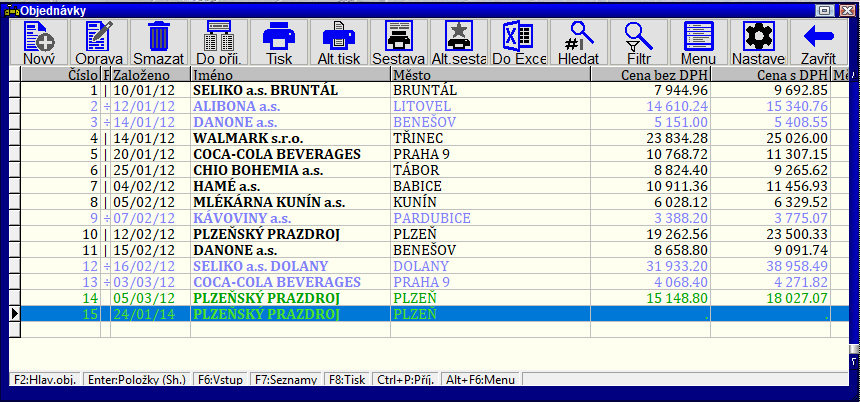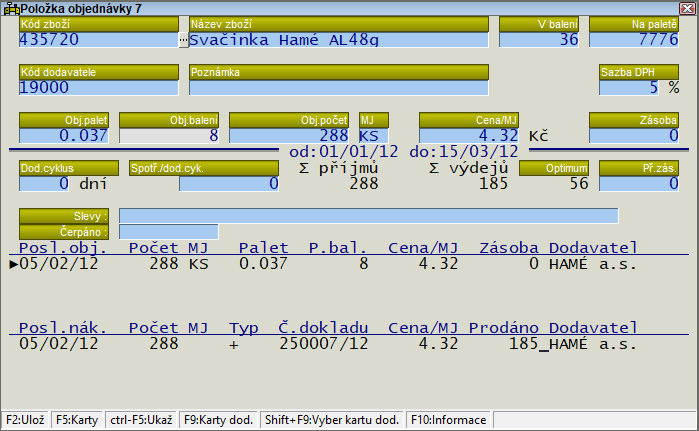Objednávky: Porovnání verzí
| (Není zobrazeno 55 mezilehlých verzí od 2 dalších uživatelů.) | |||
| Řádek 1: | Řádek 1: | ||
Menu: ''Objednávky'' | Menu: ''Objednávky'' | ||
| − | Menu ''Objednávky'' slouží ke sledování Vašich objednávek na DODAVATELE (ke sledování objednávek vašich zákazníků použijte menu [[Požadavky]]). Můžete si zde připravit Vaše objednávky a ty pak vytisknout. | + | Menu ''Objednávky'' slouží ke sledování Vašich objednávek na DODAVATELE (ke sledování objednávek vašich zákazníků použijte menu [[Požadavky]]). Můžete si zde připravit Vaše objednávky a ty pak vytisknout nebo odeslat dodavateli. |
Lze zadávat nové objednávky, opravovat a prohlížet již zaevidované objednávky, sledovat plnění dodávek atp. Program taktéž nabízí některé přehledy celkového objednaného zboží. | Lze zadávat nové objednávky, opravovat a prohlížet již zaevidované objednávky, sledovat plnění dodávek atp. Program taktéž nabízí některé přehledy celkového objednaného zboží. | ||
| Řádek 14: | Řádek 14: | ||
Sleduje se zejména číslo objednávky, jméno a adresa dodavatele, identifikační údaje, datum vystavení objednávky a datum požadované dodávky, způsob platby zboží, způsob objednávky, informace o slevách a uplatnění slev, které nabízí dodavatel, údaje o schopnosti navážky zboží, poznámky k objednávce a další údaje. | Sleduje se zejména číslo objednávky, jméno a adresa dodavatele, identifikační údaje, datum vystavení objednávky a datum požadované dodávky, způsob platby zboží, způsob objednávky, informace o slevách a uplatnění slev, které nabízí dodavatel, údaje o schopnosti navážky zboží, poznámky k objednávce a další údaje. | ||
| − | <br/>[[Soubor:ObjednavkyEvidence.PNG | + | <br/>[[Soubor:ObjednavkyEvidence.PNG]]<br/> |
<ins>V seznamu objednávek lze použít tyto klávesy:</ins> | <ins>V seznamu objednávek lze použít tyto klávesy:</ins> | ||
| Řádek 37: | Řádek 37: | ||
|'''F9'''||při výběru karet dle databáze IČO-kód v položce objednávky na dodavatele pomocí '''F9''' se barevně zvýrazňují karty, které jsou již zapsané v objednávce | |'''F9'''||při výběru karet dle databáze IČO-kód v položce objednávky na dodavatele pomocí '''F9''' se barevně zvýrazňují karty, které jsou již zapsané v objednávce | ||
|-valign=top | |-valign=top | ||
| − | |'''F11'''||pomocí proměnné ''NOBHideC'' je možné nastavit automatické skrývání kompletně zpracovaných objednávek na dodavatele. Skrývání/zobrazování těchto objednávek je možné přepínat pomocí klávesy '''F11'''. | + | |'''F11'''||pomocí [[Proměnné skladového systému|proměnné]] ''NOBHideC'' je možné nastavit automatické skrývání kompletně zpracovaných objednávek na dodavatele. Skrývání/zobrazování těchto objednávek je možné přepínat pomocí klávesy '''F11'''. |
|-valign=top | |-valign=top | ||
|'''Ctrl + P'''||převede hlavičku a položky objednávky do nové příjemky; po zaevidování příjemky dojde k označení těch položek objednávky, které neodpovídají položkám zaevidované příjemky a hlavička objednávky je označena jako vykrytá nebo částečně vykrytá a připraví se sestava ''Rozdíly v dodávce''. | |'''Ctrl + P'''||převede hlavičku a položky objednávky do nové příjemky; po zaevidování příjemky dojde k označení těch položek objednávky, které neodpovídají položkám zaevidované příjemky a hlavička objednávky je označena jako vykrytá nebo částečně vykrytá a připraví se sestava ''Rozdíly v dodávce''. | ||
Při převodu objednávky na dodavatele do příjemky se v okně s přepínači pro upřesnění převodu objeví případná textová poznámka (zadávaná pomocí '''Shift + Enter''') a zvýrazněné označení akční individuální nákupní ceny (pokud je definovaná v hlavičce objednávky). | Při převodu objednávky na dodavatele do příjemky se v okně s přepínači pro upřesnění převodu objeví případná textová poznámka (zadávaná pomocí '''Shift + Enter''') a zvýrazněné označení akční individuální nákupní ceny (pokud je definovaná v hlavičce objednávky). | ||
| + | Při postupném převodu položek objednávky do příjemky se přebírá textová poznámka z řádku položky objednávky do poznámky u operace. | ||
| + | Při objednávek na dodavatele se do záznamu změn požadavku zapisuje informace o dokladu, do kterého byl požadavek (resp. objednávka) převeden | ||
|-valign=top | |-valign=top | ||
| − | |'''Alt + F6'''||vyvolá menu [[Objednávky#Kódy menu | + | |'''Alt + F6'''||vyvolá menu [[Objednávky#Kódy menu NOBJED_SPC|speciálních funkcí]] pro objednávky. Tato funkce slouží pro odesílání objednávek na dodavatele mailem v interním přenosovém formátu (formát přenosového souboru s doklady Sklad6). Vhodné použití je pro odesílání objednávek na centrální sklad s následným vystavením převodky na základě této objednávky. Pomocí proměnné ''UlozNOBJX+'' je možné změnit výchozí příponu přenosového souboru s objednávkou (výchozí je .PRI)<br/> Při odesílání objednávek na dodavatele mailem nebo při jejich kopírování do souboru schránky je možné současně odesílat více označených objednávek. |
|} | |} | ||
<br /> | <br /> | ||
| Řádek 50: | Řádek 52: | ||
|1.|| Pomocí [[Proměnné skladového systému|proměnné]] ''RozDodProc'' lze nastavit procento rozdílu nákupních cen v objednávce a dodávce, od kterého se mají rozdíly objevovat v sestavě ''Rozdíly v dodávce''. Výchozí hodnota je 0,1%. | |1.|| Pomocí [[Proměnné skladového systému|proměnné]] ''RozDodProc'' lze nastavit procento rozdílu nákupních cen v objednávce a dodávce, od kterého se mají rozdíly objevovat v sestavě ''Rozdíly v dodávce''. Výchozí hodnota je 0,1%. | ||
|- | |- | ||
| − | |2 | + | |2.||V přehledu objednávek na dodavatele je možné zobrazovat informace z adresáře dodavatelů. Ve strukturách souborů je nutné za tímto účelem definovat nové kalkulované pole, které je definováno za pomocí výrazu používajícího alias ADR. |
| − | + | |-valign = top | |
| − | + | |3.||Při tisku objednávek je možné zobrazit také informaci o hodnotě vratných obalů.<br/>.<u>QR2 sestavy:</u><br/>V tabulce tr_NOB s hlavičkami objednávek jsou pole _HodnObalB a _HodnObalD pro hodnotu obalů bez DPH a včetně DPH a v hlavní tabulce s řádky objednávky tSKLAD NPO jsou pole _HodnLahB, _HodnLahD, _HodnPrepB, _HodnPrepD, pro hodnotu lahví a přepravek bez DPH a včetně DPH<br/> <u>Pro standardní sestavy jsou k dispozici proměnné:</u><br/>#32 - hmotnost obalů<br/>#33 - hodnota obalů bez DPH <br/>#34 - hodnota obalů s DPH | |
| + | |-valign = top | ||
| + | |4.||Při tisku objednávky na dodavatele pomocí QR2 formuláře se do polí _HmotnostZ a _HmotnostO připravuje celková váha zboží za položky s kladným počtem MJ (hmotnost zboží + hmotnost vázaných obalů). | ||
|} | |} | ||
| Řádek 69: | Řádek 73: | ||
|'''F4 - adresa''' ||colspan=2|výběr z číselníku dodavatelů | |'''F4 - adresa''' ||colspan=2|výběr z číselníku dodavatelů | ||
|-valign=top | |-valign=top | ||
| − | |rowspan = | + | |rowspan = 8|''[[Objednávky#Ovládání objednávek na dodavatele|Stav]]''|| ''Nekompletní'' || pokud byla pomocí kláves '''Ctrl+P''' vytvořena příjemka, v níž některé zboží nebylo zcela vykryto (řádek označen zeleně) nebo dodáno vůbec (řádek označen žlutě), je tato objednávka označena jako nekompletní |
|-valign=top | |-valign=top | ||
|''Nepřevedeno''|| | |''Nepřevedeno''|| | ||
| Řádek 82: | Řádek 86: | ||
|-valign=top | |-valign=top | ||
|''Příprava'' || | |''Příprava'' || | ||
| + | |-valign=top | ||
| + | |''K podpisu'' || | ||
|-valign=top | |-valign=top | ||
|''Sch. navážky''||colspan=2| | |''Sch. navážky''||colspan=2| | ||
| Řádek 87: | Řádek 93: | ||
|''Způsob odeslání''||colspan=2|určuje způsob odeslání objednávky dodavateli | |''Způsob odeslání''||colspan=2|určuje způsob odeslání objednávky dodavateli | ||
|-valign=top | |-valign=top | ||
| − | |''Měna''||colspan=2|určuje měnu, ve které jsou evidovány ceny položek objednávky. Pokud je určena cizí měna, tak se při vstupu nových položek ceny přepočítávají dle kurzového lístku (k aktuálnímu datu ). Pro tisk objednávek v cizí měně je nutné použít formulář Objednav.QR2, popř. ObjednavkaSCenami. | + | |''Měna''||colspan=2|určuje měnu, ve které jsou evidovány ceny položek objednávky. Pokud je určena cizí měna, tak se při vstupu nových položek ceny přepočítávají dle kurzového lístku (k aktuálnímu datu ). Pro tisk objednávek v cizí měně je nutné použít formulář Objednav.QR2, popř. ObjednavkaSCenami.QR2. Při převodu objednávky do příjemky je navíc požadován kurz, který se přenese do hlavičky dokladu. |
| + | |-valign=top | ||
| + | |''Ext.č.objednávky''||colspan=2|umožňuje zadat číslo, pod jakým je objednávka zaevidovaná v systému dodavatele | ||
|} | |} | ||
<br/> | <br/> | ||
| Řádek 94: | Řádek 102: | ||
|- | |- | ||
|Změnou čísla objednávky a jejím zaevidováním můžeme objednávku přečíslovat. | |Změnou čísla objednávky a jejím zaevidováním můžeme objednávku přečíslovat. | ||
| + | |- | ||
| + | |Ve vstupu objednávek na dodavatele se při výběru dodavatele do objednávky zobrazuje informativní hlášení ze záznamu adresy (pokud je vyplněno). | ||
|} | |} | ||
| Řádek 100: | Řádek 110: | ||
Lze objednávat i zboží, které není obsaženo v seznamu skladových karet - v takovémto případě je však potřebné doplnit i údaje, které běžně doplňuje program (název zboží, počet kusů v balení a na paletě, sazba DPH, jednotka, atd.). Při vyhledávání informací o zboží program používá kód zboží, proto je nutné tomuto kódu věnovat trochu více pozornosti. Pokud kód není uveden, program nemá možnost vyhledat potřebné informace. Přesto program nezůstává bezbranný a obsluha má možnost nalézt informace o podobném druhu zboží. | Lze objednávat i zboží, které není obsaženo v seznamu skladových karet - v takovémto případě je však potřebné doplnit i údaje, které běžně doplňuje program (název zboží, počet kusů v balení a na paletě, sazba DPH, jednotka, atd.). Při vyhledávání informací o zboží program používá kód zboží, proto je nutné tomuto kódu věnovat trochu více pozornosti. Pokud kód není uveden, program nemá možnost vyhledat potřebné informace. Přesto program nezůstává bezbranný a obsluha má možnost nalézt informace o podobném druhu zboží. | ||
Při zápisu položek objednávky se provádí kontrola maximální zásoby ve skladové kartě (zda zásoba a objednávaný počet přesahuje údaj ''Maximum'' ve skladové kartě). | Při zápisu položek objednávky se provádí kontrola maximální zásoby ve skladové kartě (zda zásoba a objednávaný počet přesahuje údaj ''Maximum'' ve skladové kartě). | ||
| − | <br/>[[Soubor:ObjednavkyPolozky.PNG | + | <br/>[[Soubor:ObjednavkyPolozky.PNG]]<br/> |
| − | |||
<ins>V rámci seznamu položek objednávky lze používat mimo jiné tyto klávesy :</ins> | <ins>V rámci seznamu položek objednávky lze používat mimo jiné tyto klávesy :</ins> | ||
| Řádek 112: | Řádek 121: | ||
|'''F6'''||založení nové skladové karty | |'''F6'''||založení nové skladové karty | ||
|- | |- | ||
| − | |'''F8'''||kopírování položek objednávky do schránky nebo načtení položek objednávky ze schránky | + | |'''F8'''||kopírování položek objednávky do schránky nebo načtení položek objednávky ze schránky; je možné kopírovat i záznamy označené klávesou '''Ins''' (pokud je označen alespoň jeden záznam, jinak se kopírují všechny záznamy) |
|- | |- | ||
|'''Ins'''||dočasné označení řádků se zbožím, se kterým chceme ještě pracovat | |'''Ins'''||dočasné označení řádků se zbožím, se kterým chceme ještě pracovat | ||
|- | |- | ||
|'''Ctrl + G'''||umožní hledat zboží pomocí čárového kódu | |'''Ctrl + G'''||umožní hledat zboží pomocí čárového kódu | ||
| + | |- | ||
| + | |'''Alt + F'''||vyvolá [[Graf přehled za kartu#Měsíční graf|zobrazení grafu]] (obdobně jako ve skladových kartách). Pro vyvolání je vyžadováno přístupové právo vidět nákupní ceny a právo vidět součtové sestavy | ||
| + | |- | ||
| + | |'''Alt + D'''||zobrazení denních grafů | ||
| + | |- | ||
| + | |'''Alt + T'''||zobrazení týdenních grafů | ||
|} | |} | ||
<br /> | <br /> | ||
| − | + | Návrhy objednávek na dodavatele rozšířeny od 26.10.2011 o nové režimy zpracování požadavků, které umožňují navýšení návrhu objednávky i o částečně zpracované požadavky (pro každé IČO se použije pouze poslední požadavek pro danou kartu). Zobrazování požadovaného množství zůstalo ale v přehledu návrhů objednávek nezměněné - zvášť je vidět požadované množství z nezpracovaných požadavků a zvlášť z částečně zpracovaných.<br /> | |
| + | Při návrhu objednávek podle průměrného prodeje jsou navíc vynechány požadavky s dlouhou dobou dodání (jsou zpracovány požadavky s datumem "požadováno" do dnešní datum+běžný dodávkový cyklus+počet dní do dodání) | ||
| + | <br /> | ||
| + | Do návrhů objednávek se automaticky doplňují skladové karty, které vyhovují individuální ceně PC-NOVEOBJ (nekontroluje se, zda skladová karta vyhovuje ostatním parametrům výpočtu).<br /> | ||
{| border=1 class = "wikitable" style="text-align:left" | {| border=1 class = "wikitable" style="text-align:left" | ||
|bgcolor="#FFE68C"| '''Poznámka''' | |bgcolor="#FFE68C"| '''Poznámka''' | ||
| Řádek 138: | Řádek 156: | ||
|- | |- | ||
|Pomocí proměnné ''NOBKAROmez,2'' můžeme povolit vkládání karet s příznakem ''Zakázat příjem''. | |Pomocí proměnné ''NOBKAROmez,2'' můžeme povolit vkládání karet s příznakem ''Zakázat příjem''. | ||
| + | |- | ||
| + | |Pomocí proměnné ''NOBKAROmez,0'' s hodnotou obsahující jméno individuální ceny je možné zajistit, že uživatel bude informován při objednávání zboží, které vyhovuje této určené indiv.ceně, že objednávání tohoto zboží je omezeno. Pokud do karty dodavatele zadáte jméno doporučené ceny začínající znakem !, pak toto jméno indiv.ceny má přednost před hodnotou nastavenou pomocí proměnné. | ||
| + | |- | ||
| + | |Pomocí proměnné ''NOBKAROmez,1'' je možné určit informační text, které se zobrazí v dotazu (standardně "Objednání položky je omezeno") a pomocí proměnné ''NOBKAROmez,2'' se určuje výchozí volba pro potvrzení dotazu (1..pokračovat, 2..zpět, 0..možnost pokračovat je zablokovaná) Je tak možno zajistit zablokování objednávání určitého zboží od některých dodavatelů. | ||
| + | |- | ||
| + | |Pomocí proměnní ''NOBJDlgZ,0 s hodnotou 1'' lze nastavit, aby v dialogu pro vstup položky objednávky na dodavatele se ukazovala v informační tabulce o předchozích objednávkách namísto informace o původní zásobě z doby objednání informace o nedodaném množství z dané objednávky. | ||
| + | |- | ||
| + | |V detailu položky objednávky na dodavatele se ukazuje informace o individuální ceně, která vychází z alternativní individuální ceny NC* (typicky používané pro akční nákupní ceny). Informace se zobrazuje jen v případě, že je individuální cena jiná, než IC vyhodnocená na základě IC dodavatele. | ||
| + | |} | ||
| + | |||
| + | <u>'''V přehledu položek objednávky doplněno menu pro práci s položkami objednávky (Alt+F6): NPO_MNU, kódy menu 77,x'''</u><br/> | ||
| + | ====Kódy menu NPO_MNU==== | ||
| + | |||
| + | {|border=1 class ="wikitable" | ||
| + | |bgcolor=#00FF00 colspan=2 width = 900| '''Technická poznámka - kódy menu NPO_MNU''' | ||
| + | |-valign=top | ||
| + | |'''X'''||'''Popis''' | ||
| + | |-valign=top | ||
| + | |1||záznam změn objednávky | ||
| + | |-valign=top | ||
| + | |2||nová skladová karta | ||
| + | |-valign=top | ||
| + | |3||kopírování položek objednávky | ||
| + | |-valign=top | ||
| + | |4||denní graf prodeje za skladovou kartu | ||
| + | |-valign=top | ||
| + | |5||týdenní graf prodeje za skladovou kartu | ||
| + | |-valign=top | ||
| + | |6|| měsíční graf prodeje za skladovou kartu | ||
| + | |-valign=top | ||
| + | |7||vymazání položky objednávky | ||
|} | |} | ||
| + | V případě, že menu je definované v systémových strukturách, tak přístup k dané položce ovlivní i spouštění stejné funkce pomocí zkratkové klávesy. | ||
====<ins>Podpůrné informace pro objednání zboží</ins>==== | ====<ins>Podpůrné informace pro objednání zboží</ins>==== | ||
Pokud obsluha objednává nějaké zboží, zobrazí se automaticky vybrané nejpodstatnější údaje, mnoho dalších se může zobrazit na požádání.<br /> | Pokud obsluha objednává nějaké zboží, zobrazí se automaticky vybrané nejpodstatnější údaje, mnoho dalších se může zobrazit na požádání.<br /> | ||
Mezi základní zobrazované údaje patří : informace o posledních objednávkách daného zboží (datum objednávky, objednaný počet kusů, balení a palet, objednávková cena a zásoba v den objednávky), informace o posledních nákupech zboží (datum nákupu, počet kusů, číslo dokladu, nákupní cena, součet prodeje z daného nákupu), informace o sumárním nákupu a zejména prodeji za obsluhou určené období (obvykle posledních 14 dní nebo měsíc). | Mezi základní zobrazované údaje patří : informace o posledních objednávkách daného zboží (datum objednávky, objednaný počet kusů, balení a palet, objednávková cena a zásoba v den objednávky), informace o posledních nákupech zboží (datum nákupu, počet kusů, číslo dokladu, nákupní cena, součet prodeje z daného nákupu), informace o sumárním nákupu a zejména prodeji za obsluhou určené období (obvykle posledních 14 dní nebo měsíc). | ||
| − | <br/>[[Soubor: | + | <u>'''''Detail položky objednávky'''''</u> |
| − | + | <br/>[[Soubor:ObjednavkyPolozkyDetail.PNG]]<br/> | |
<ins>V rámci vstupu položky objednávky lze používat mimo jiné tyto klávesy :</ins> | <ins>V rámci vstupu položky objednávky lze používat mimo jiné tyto klávesy :</ins> | ||
| Řádek 205: | Řádek 255: | ||
| ''nekompletní'' || okno ||align=center| ÷ || | | ''nekompletní'' || okno ||align=center| ÷ || | ||
|-valign=up | |-valign=up | ||
| − | | ''nepřevádět'' || seznamy- chybné položky || || | + | | ''nepřevádět'' || seznamy-chybné položky || || |
|-valign=up | |-valign=up | ||
| ''přijímáno'' || označený záznam 3 ||align=center| P || v tomto stavu lze v položkách objednávky zadat skutečně dodaný počet zboží. <br/> V seznamu položek se navíc objeví sloupec ''Akt. dodáno'' se skutečně dodaným zbožím. | | ''přijímáno'' || označený záznam 3 ||align=center| P || v tomto stavu lze v položkách objednávky zadat skutečně dodaný počet zboží. <br/> V seznamu položek se navíc objeví sloupec ''Akt. dodáno'' se skutečně dodaným zbožím. | ||
|-valign=up | |-valign=up | ||
| ''odsouhlaseno'' || označený záznam 4 ||align=center| S || do tohoto stavu by měla být objednávka nastavena ze stavu přijímáno. <br/> V seznamu položek se navíc objeví sloupec ''Akt. dodáno'' se skutečně dodaným zbožím. | | ''odsouhlaseno'' || označený záznam 4 ||align=center| S || do tohoto stavu by měla být objednávka nastavena ze stavu přijímáno. <br/> V seznamu položek se navíc objeví sloupec ''Akt. dodáno'' se skutečně dodaným zbožím. | ||
| + | |-valign=up | ||
| + | | ''příprava'' || označený záznam 5 ||align=center| a || Rozpracovaná objednávka před dokončením a odesláním dodavateli | ||
| + | |-valign=up | ||
| + | | ''k podpisu'' || Seznamy-chybné položky ||align=center| K || Dokončená objednávka nachystaná ke schválení odpovědnou osobou. Objednávky v tomto stavu se nedají odeslat ani vytisknout. V tomto stavu jsou vytvářeny objednávky, pokud uživatel nemá [[Přístupová práva|oprávnění]] 129 "Právo zpracovávat neodsouhlasené objednávky na dodavatele" a je zapnuté podpisování objednávek ([[Proměnné skladového systému|proměnná]] NOBJPodpis) | ||
|} | |} | ||
Barvy uvedené v tabulce používají barevné schéma 3 (viz. [[Nastavení palety barev]]). | Barvy uvedené v tabulce používají barevné schéma 3 (viz. [[Nastavení palety barev]]). | ||
| + | V přehledu položek objednávky na dodavatele, která je ve stavu "Nepřevedeno", se barevně zvýrazňují položky stejným způsobem, jako se dle nastavení poznámek ze skladové karty zvýrazňují karty v přehledu karet. | ||
| + | <br /> | ||
Nové objednávky se zakládají tak, že se ukazatelem přesunete na prázdný řádek za poslední zapsanou hlavičku objednávky a stisknete '''Enter''' nebo '''F2'''. Po vyplnění hlavičky stiskněte klávesu '''F2''' pro uložení hlavičky do seznamu objednávek. Jakmile je hlavička objednávky zapsaná, je možné zapisovat jednotlivé položky objednávky. Stiskněte '''Enter''' na vybrané hlavičce objednávky, ke které chcete zapisovat nebo opravovat položky objednávky. Dostanete se do seznamu položek objednávky. Nové položky se taktéž zapisují po stisknutí '''Enter''' na prázdném řádku za poslední zapsanou položkou. Zapsanou položku lze vymazat stisknutím '''Ctrl+Y''' na zvolené položce. Při změně položky objednávky dochází také ke změně celkové objednávkové ceně, která je zobrazena v hlavičce objednávky. | Nové objednávky se zakládají tak, že se ukazatelem přesunete na prázdný řádek za poslední zapsanou hlavičku objednávky a stisknete '''Enter''' nebo '''F2'''. Po vyplnění hlavičky stiskněte klávesu '''F2''' pro uložení hlavičky do seznamu objednávek. Jakmile je hlavička objednávky zapsaná, je možné zapisovat jednotlivé položky objednávky. Stiskněte '''Enter''' na vybrané hlavičce objednávky, ke které chcete zapisovat nebo opravovat položky objednávky. Dostanete se do seznamu položek objednávky. Nové položky se taktéž zapisují po stisknutí '''Enter''' na prázdném řádku za poslední zapsanou položkou. Zapsanou položku lze vymazat stisknutím '''Ctrl+Y''' na zvolené položce. Při změně položky objednávky dochází také ke změně celkové objednávkové ceně, která je zobrazena v hlavičce objednávky. | ||
| Řádek 222: | Řádek 278: | ||
Při převodu objednávky do příjemky se ihned nepřetáhnou všechny položky, ale jednotlivé položky se nabízí po klávese '''Enter''' v seznamu operací a provádí se označení již převedených položek. | Při převodu objednávky do příjemky se ihned nepřetáhnou všechny položky, ale jednotlivé položky se nabízí po klávese '''Enter''' v seznamu operací a provádí se označení již převedených položek. | ||
| + | {|border=1 class ="wikitable" | ||
| + | |bgcolor=#00FF00 | '''Technická poznámka''' | ||
| + | |-valign=top | ||
| + | |Pokud není pro danou objednávku nalezen dodavatel v seznamu dodavatelů (dle IČO), tak je omezeno převedení do příjemky (konfigurovat to lze promocí proměnné '''''NOBPrvDok,0''''' : 0=nekontrolovat, 1=povolit, 2=povolit-přednastavit zpět, 3=nepovolit) | ||
| + | |} | ||
---- | ---- | ||
| − | ===Kódy menu | + | ===Kódy menu OBJ_DOD=== |
{|border=1 class ="wikitable" | {|border=1 class ="wikitable" | ||
| − | |bgcolor=#00FF00 colspan= | + | |bgcolor=#00FF00 colspan=3 width = 900| '''Technická poznámka - kódy menu OBJ_DOD''' |
| − | |- | + | |-valign=top |
| − | | 5, | + | |18,1 ||[[Objednávky#Evidence objednávek|Evidence objednávek]]|| |
| − | |- | + | |-valign=top |
| − | | | + | |18,5 resp.<br/> 18,6||[[Korekce návrhu objednávky]]|| |
| − | |- | + | |-valign=top |
| − | | | + | |18,7 ||[[Návrh objednávek podle optima a kritické zásoby]]|| |
| − | |- | + | |-valign=top |
| − | | | + | |18,8 ||[[Prohlížení návrhu objednávek]]|| |
| + | |-valign=top | ||
| + | |18,9 ||[[Sestava návrhů objednávek]]|| | ||
| + | |-valign=top | ||
| + | |18,10 ||[[Návrh objednávek podle průměrného prodeje a dodacího cyklu]]|| | ||
| + | |-valign=top | ||
| + | |18,11 ||[[Prohlížení návrhu objednávek]]|| | ||
| + | |-valign=top | ||
| + | |18,12 ||[[Výpočet optimálního množství]]|| | ||
| + | |-valign=top | ||
| + | |18,13 ||Import objednávek||Podpora pro načítání objednávek na dodavatele z přenosového souboru včetně založení hlavičky objednávky. Je nutné určit jméno přenosového souboru nebo lze použít nový [[Parametry pro spuštění aplikace|parametr programu]] ''NOB:jméno_souboru''. Objednávku je možné po importu vytisknout nebo opravit položky objednávky. | ||
| + | |-valign=top | ||
| + | |18,21 ||Evidence objednávek - rozsah||V evidenci objednávek na dodavatele je možné definovat pásma objednávek od čísla - do čísla , které se sledují v samostatných evidencích a mají svoji vlastní číselnou řadu pro objednávky na dodavatele s položkami | ||
| + | |-valign=top | ||
| + | |18,22 ||Výběr objednávek na dodavatele||V evidenci objednávek na dodavatele je možné definovat pásma objednávek od čísla - do čísla , které se sledují v samostatných evidencích a mají svoji vlastní číselnou řadu pro textové objednávky<br/>V návrhu objednávek za dodavatele v režimu "IČO-kód" za všechny dodavatele se z výpočtu vynechávají dodavatelé označení typem platiče "Vyřazen" | ||
|} | |} | ||
| + | |||
---- | ---- | ||
| − | |||
| + | ===Kódy menu NOBJED_SPC === | ||
{|border=1 class ="wikitable" | {|border=1 class ="wikitable" | ||
| − | |bgcolor=#00FF00 colspan= | + | |bgcolor=#00FF00 colspan=3| '''Technická poznámka - Kódy menu NOBJED_SPC''' |
| + | |- | ||
| + | |'''Kód'''||'''Popis'''||'''Poznámka''' | ||
| + | |- | ||
| + | |39,1||Text k objednávce|| | ||
| + | |- | ||
| + | |39,2||Sloučení více objednávek do jedné|| | ||
|- | |- | ||
| − | | | + | |39,3||Kopírovat objednávku do schránky|| |
|- | |- | ||
| − | | | + | |39,4||Odeslat objednávku mailem|| |
|- | |- | ||
| − | | | + | |39,5||Odeslat objednávku mailem - PDF||v textu mailu, který se generuje za pomocí definičního souboru sestav, používat informace o uživateli, který doklady vystavil (alias VUSR) a o aktuálně přihlášeném uživateli (alias AUSR). V mailu tak může být např. celé jméno uživatele, který doklad vystavil. |
|- | |- | ||
| − | | | + | |39,6||Hromadné smazání objednávek|| |
|- | |- | ||
| − | | | + | |39,7||Kontrola nespolehlivých plátců|| |
|- | |- | ||
| − | | | + | |39,8||Odsouhlasení objednávek|| |
|- | |- | ||
| − | | | + | |39,9||Záznam změn objednávky|| |
|- | |- | ||
| − | | | + | |39,10||Automatické odeslání objednávek||Automatické odeslání objednávek na dodavatele v požadovaných formátech platných pro jednotlivé dodavatele. Požadovaný formát se zadá v adrese dodavatele do exportního formátu "C". V číselníku exportních formátů lze použít export do PDF, schránky Sklad6, export do textového souboru a výstup přes generátor sestav. Výstupní soubor může být odeslán mailem na adresu určenou v záznamu dodavatele. Export objednávek lze provést za více označených objednávek současně. Pokud je objednávka ve stavu "Příprava", tak se automaticky stav změní na "nepřevedeno".<br/> Pomocí proměnné ''NOBAutExpE,0'' lze určit výchozí formát platný pro dodavatele, kteří nemají určený formát přímo v adrese. |
|- | |- | ||
| − | |18 | + | |39,18||Sestavy za objednávku|| V sestavě lze využít předdefinované proměnné O_Cislo, O_DatumZal, O_DatumPoz, O_ICO, O_ICO8, O_Jmeno, O_Zakazka obsahující číslo objednávky, datum založení, datum-požadováno, IČO, IČO (8 znaků), jméno či zakázku z aktuální objednávky |
|} | |} | ||
| − | + | <br/> | |
| − | |||
| − | |||
| − | |||
{|border=1 class ="wikitable" | {|border=1 class ="wikitable" | ||
| − | |bgcolor=#00FF00 | + | |colspan=2 bgcolor=#00FF00|'''Technická poznámka - Odeslat objednávku mailem - PDF''' |
|- | |- | ||
| − | | | + | |colspan=2|Pomocí proměnných NOB-PDF,x konfigurujeme přímý export objednávky na dodavatele do PDF: |
|- | |- | ||
| − | ||| | + | |0||výchozí jméno formuláře z DEF souboru nebo jméno QR2 sestavy (pokud není určeno, nabídne se výběr z formulářů pro tisk objednávek) |
|- | |- | ||
| − | | | + | |1||typ kontaktu (výchozí hodnota je 6) pro zjištění emailu pro objednávku (viz nastavení tabulky kontaktů v záznamu adresy pomocí proměnné AdrInfo3St |
|- | |- | ||
| − | | | + | |10,11,12||výraz pro určení jména PDF souboru (příloha mailu) například "PDFOBJDOD"+Trim(Str(CisloObjed,10,0))+".PDF" |
|- | |- | ||
| − | ||| | + | |20-29||obsah mailu |
|} | |} | ||
---- | ---- | ||
Aktuální verze z 12. 9. 2022, 15:54
Menu: Objednávky
Menu Objednávky slouží ke sledování Vašich objednávek na DODAVATELE (ke sledování objednávek vašich zákazníků použijte menu Požadavky). Můžete si zde připravit Vaše objednávky a ty pak vytisknout nebo odeslat dodavateli.
Lze zadávat nové objednávky, opravovat a prohlížet již zaevidované objednávky, sledovat plnění dodávek atp. Program taktéž nabízí některé přehledy celkového objednaného zboží.
Systém objednávek pomocí množství přístupných informací o nákupu, prodeji a ostatních objednávkách usnadňuje optimalizaci skladových zásob. Přímo při zadávání objednávek lze vyvolat přehledy o nákupu a prodeji a automaticky se zobrazují nejpodstatnější údaje, které mohou ovlivnit objednávaný druh zboží či objednávané množství. Pro podporu objednávání optimálního objemu zboží nabízí program rozsáhlý systém tzv. návrhů objednávek
Obsah
Základní možnosti :
Evidence objednávek
Menu : Objednávky/Evidence objednávek
Sleduje se zejména číslo objednávky, jméno a adresa dodavatele, identifikační údaje, datum vystavení objednávky a datum požadované dodávky, způsob platby zboží, způsob objednávky, informace o slevách a uplatnění slev, které nabízí dodavatel, údaje o schopnosti navážky zboží, poznámky k objednávce a další údaje.
V seznamu objednávek lze použít tyto klávesy:
| Klávesa | Popis |
|---|---|
| Enter | vstup do položek objednávky nebo založení nové objednávky, na prázdném řádku |
| Shift + Enter | umožní zadat objednávku jako volný text; tento způsob zápisu lze kombinovat i s položkovým zápisem objednávky |
| F2 | oprava hlavičky objednávky |
| F6 | zadávání položek objednávky přímým vstupem do seznamu skladových karet příslušejících zvolenému dodavateli. Případné nepotřebné karty můžeme odfiltrovat pomocí klávesy Alt + F6. |
| F7 | tiskne buď seznam hlaviček objednávek nebo tiskne celé objednávky (všechny vyhledané) |
| F8 | tiskne standardní formulář objednávky |
| Alt + F8 | tisk zvoleného formuláře objednávky (výběr z číselníku formulářů) |
| F9 | při výběru karet dle databáze IČO-kód v položce objednávky na dodavatele pomocí F9 se barevně zvýrazňují karty, které jsou již zapsané v objednávce |
| F11 | pomocí proměnné NOBHideC je možné nastavit automatické skrývání kompletně zpracovaných objednávek na dodavatele. Skrývání/zobrazování těchto objednávek je možné přepínat pomocí klávesy F11. |
| Ctrl + P | převede hlavičku a položky objednávky do nové příjemky; po zaevidování příjemky dojde k označení těch položek objednávky, které neodpovídají položkám zaevidované příjemky a hlavička objednávky je označena jako vykrytá nebo částečně vykrytá a připraví se sestava Rozdíly v dodávce.
Při převodu objednávky na dodavatele do příjemky se v okně s přepínači pro upřesnění převodu objeví případná textová poznámka (zadávaná pomocí Shift + Enter) a zvýrazněné označení akční individuální nákupní ceny (pokud je definovaná v hlavičce objednávky). Při postupném převodu položek objednávky do příjemky se přebírá textová poznámka z řádku položky objednávky do poznámky u operace. Při objednávek na dodavatele se do záznamu změn požadavku zapisuje informace o dokladu, do kterého byl požadavek (resp. objednávka) převeden |
| Alt + F6 | vyvolá menu speciálních funkcí pro objednávky. Tato funkce slouží pro odesílání objednávek na dodavatele mailem v interním přenosovém formátu (formát přenosového souboru s doklady Sklad6). Vhodné použití je pro odesílání objednávek na centrální sklad s následným vystavením převodky na základě této objednávky. Pomocí proměnné UlozNOBJX+ je možné změnit výchozí příponu přenosového souboru s objednávkou (výchozí je .PRI) Při odesílání objednávek na dodavatele mailem nebo při jejich kopírování do souboru schránky je možné současně odesílat více označených objednávek. |
| Technická poznámka | |
| 1. | Pomocí proměnné RozDodProc lze nastavit procento rozdílu nákupních cen v objednávce a dodávce, od kterého se mají rozdíly objevovat v sestavě Rozdíly v dodávce. Výchozí hodnota je 0,1%. |
| 2. | V přehledu objednávek na dodavatele je možné zobrazovat informace z adresáře dodavatelů. Ve strukturách souborů je nutné za tímto účelem definovat nové kalkulované pole, které je definováno za pomocí výrazu používajícího alias ADR. |
| 3. | Při tisku objednávek je možné zobrazit také informaci o hodnotě vratných obalů. .QR2 sestavy: V tabulce tr_NOB s hlavičkami objednávek jsou pole _HodnObalB a _HodnObalD pro hodnotu obalů bez DPH a včetně DPH a v hlavní tabulce s řádky objednávky tSKLAD NPO jsou pole _HodnLahB, _HodnLahD, _HodnPrepB, _HodnPrepD, pro hodnotu lahví a přepravek bez DPH a včetně DPH Pro standardní sestavy jsou k dispozici proměnné: #32 - hmotnost obalů #33 - hodnota obalů bez DPH #34 - hodnota obalů s DPH |
| 4. | Při tisku objednávky na dodavatele pomocí QR2 formuláře se do polí _HmotnostZ a _HmotnostO připravuje celková váha zboží za položky s kladným počtem MJ (hmotnost zboží + hmotnost vázaných obalů). |
Doplňující informace k objednávce
U nových objednávek se zobrazuje, kdy bylo zboží od dané firmy naposledy objednáváno a v jaké objednávce.
Hlavička objednávky
| Funkce/Klávesa | Popis | |
| F4 - adresa | výběr z číselníku dodavatelů | |
| Stav | Nekompletní | pokud byla pomocí kláves Ctrl+P vytvořena příjemka, v níž některé zboží nebylo zcela vykryto (řádek označen zeleně) nebo dodáno vůbec (řádek označen žlutě), je tato objednávka označena jako nekompletní |
| Nepřevedeno | ||
| Převedeno | ||
| Nepřevádět | ||
| Přijímáno | ||
| Odsouhlaseno | ||
| Příprava | ||
| K podpisu | ||
| Sch. navážky | ||
| Způsob odeslání | určuje způsob odeslání objednávky dodavateli | |
| Měna | určuje měnu, ve které jsou evidovány ceny položek objednávky. Pokud je určena cizí měna, tak se při vstupu nových položek ceny přepočítávají dle kurzového lístku (k aktuálnímu datu ). Pro tisk objednávek v cizí měně je nutné použít formulář Objednav.QR2, popř. ObjednavkaSCenami.QR2. Při převodu objednávky do příjemky je navíc požadován kurz, který se přenese do hlavičky dokladu. | |
| Ext.č.objednávky | umožňuje zadat číslo, pod jakým je objednávka zaevidovaná v systému dodavatele | |
| Poznámka |
| Změnou čísla objednávky a jejím zaevidováním můžeme objednávku přečíslovat. |
| Ve vstupu objednávek na dodavatele se při výběru dodavatele do objednávky zobrazuje informativní hlášení ze záznamu adresy (pokud je vyplněno). |
Evidence položek objednávek
Pro každou objednávku existuje jedna nebo více položek objednávek. U každé položky se sledují zejména tyto údaje : vnitřní kód zboží a případný kód zboží dodavatele, název zboží a poznámka ke zboží, objednané množství (v kusech, baleních a paletách), objednávková cena, zásoba v den objednání, odhadnutá zásoba v den dodání, průměrný dodávkový cyklus a odhadnutá spotřeba za dodávkový cyklus, informace o slevách a čerpání slev, které dodavatel nabízí ke konkrétnímu zboží.
Lze objednávat i zboží, které není obsaženo v seznamu skladových karet - v takovémto případě je však potřebné doplnit i údaje, které běžně doplňuje program (název zboží, počet kusů v balení a na paletě, sazba DPH, jednotka, atd.). Při vyhledávání informací o zboží program používá kód zboží, proto je nutné tomuto kódu věnovat trochu více pozornosti. Pokud kód není uveden, program nemá možnost vyhledat potřebné informace. Přesto program nezůstává bezbranný a obsluha má možnost nalézt informace o podobném druhu zboží.
Při zápisu položek objednávky se provádí kontrola maximální zásoby ve skladové kartě (zda zásoba a objednávaný počet přesahuje údaj Maximum ve skladové kartě).
V rámci seznamu položek objednávky lze používat mimo jiné tyto klávesy :
| Klávesa | Popis |
|---|---|
| Enter | oprava položky objednávky |
| F6 | založení nové skladové karty |
| F8 | kopírování položek objednávky do schránky nebo načtení položek objednávky ze schránky; je možné kopírovat i záznamy označené klávesou Ins (pokud je označen alespoň jeden záznam, jinak se kopírují všechny záznamy) |
| Ins | dočasné označení řádků se zbožím, se kterým chceme ještě pracovat |
| Ctrl + G | umožní hledat zboží pomocí čárového kódu |
| Alt + F | vyvolá zobrazení grafu (obdobně jako ve skladových kartách). Pro vyvolání je vyžadováno přístupové právo vidět nákupní ceny a právo vidět součtové sestavy |
| Alt + D | zobrazení denních grafů |
| Alt + T | zobrazení týdenních grafů |
Návrhy objednávek na dodavatele rozšířeny od 26.10.2011 o nové režimy zpracování požadavků, které umožňují navýšení návrhu objednávky i o částečně zpracované požadavky (pro každé IČO se použije pouze poslední požadavek pro danou kartu). Zobrazování požadovaného množství zůstalo ale v přehledu návrhů objednávek nezměněné - zvášť je vidět požadované množství z nezpracovaných požadavků a zvlášť z částečně zpracovaných.
Při návrhu objednávek podle průměrného prodeje jsou navíc vynechány požadavky s dlouhou dobou dodání (jsou zpracovány požadavky s datumem "požadováno" do dnešní datum+běžný dodávkový cyklus+počet dní do dodání)
Do návrhů objednávek se automaticky doplňují skladové karty, které vyhovují individuální ceně PC-NOVEOBJ (nekontroluje se, zda skladová karta vyhovuje ostatním parametrům výpočtu).
| Poznámka |
| Po vytvoření příjemky z objednávky jsou v položky objednávky barevně odlišeny - nedodané zboží, částečně dodané zboží, dodané zboží, neobjednané zboží. |
| V detailu objednávky se zobrazuje datum, kdy bylo zboží požadováno. |
| Karty se zapnutým příznakem Zakázat příjem nelze zařadit do objednávky a také nejsou tyto karty zařazovány do návrhu objednávek. |
| Technická poznámka |
| Ve strukturách NOBJEDNA (hlavička objednávek na dodavatele), NPOLOZKA (položka objednávky na dodavatele), OBJEDNAV (hlavička požadavku/objednávky) lze omezovat editaci jednotlivých vstupních polí (např. Zakázka v hlavičce objednávky) tak, aby daný typ uživatele nemohl dané pole měnit (u opravy nebo zápisu nového záznamu). Omezení lze nastavit ve Služby/Systémové menu/Struktura souborů. |
| Pomocí proměnné NObjKMax,0 s hodnotou 0 můžeme vypnout kontrolu, zda zboží v objednávce přesahuje maximální množství určené ve skladové kartě. |
| Pomocí proměnné NOBKAROmez,2 můžeme povolit vkládání karet s příznakem Zakázat příjem. |
| Pomocí proměnné NOBKAROmez,0 s hodnotou obsahující jméno individuální ceny je možné zajistit, že uživatel bude informován při objednávání zboží, které vyhovuje této určené indiv.ceně, že objednávání tohoto zboží je omezeno. Pokud do karty dodavatele zadáte jméno doporučené ceny začínající znakem !, pak toto jméno indiv.ceny má přednost před hodnotou nastavenou pomocí proměnné. |
| Pomocí proměnné NOBKAROmez,1 je možné určit informační text, které se zobrazí v dotazu (standardně "Objednání položky je omezeno") a pomocí proměnné NOBKAROmez,2 se určuje výchozí volba pro potvrzení dotazu (1..pokračovat, 2..zpět, 0..možnost pokračovat je zablokovaná) Je tak možno zajistit zablokování objednávání určitého zboží od některých dodavatelů. |
| Pomocí proměnní NOBJDlgZ,0 s hodnotou 1 lze nastavit, aby v dialogu pro vstup položky objednávky na dodavatele se ukazovala v informační tabulce o předchozích objednávkách namísto informace o původní zásobě z doby objednání informace o nedodaném množství z dané objednávky. |
| V detailu položky objednávky na dodavatele se ukazuje informace o individuální ceně, která vychází z alternativní individuální ceny NC* (typicky používané pro akční nákupní ceny). Informace se zobrazuje jen v případě, že je individuální cena jiná, než IC vyhodnocená na základě IC dodavatele. |
V přehledu položek objednávky doplněno menu pro práci s položkami objednávky (Alt+F6): NPO_MNU, kódy menu 77,x
| Technická poznámka - kódy menu NPO_MNU | |
| X | Popis |
| 1 | záznam změn objednávky |
| 2 | nová skladová karta |
| 3 | kopírování položek objednávky |
| 4 | denní graf prodeje za skladovou kartu |
| 5 | týdenní graf prodeje za skladovou kartu |
| 6 | měsíční graf prodeje za skladovou kartu |
| 7 | vymazání položky objednávky |
V případě, že menu je definované v systémových strukturách, tak přístup k dané položce ovlivní i spouštění stejné funkce pomocí zkratkové klávesy.
Podpůrné informace pro objednání zboží
Pokud obsluha objednává nějaké zboží, zobrazí se automaticky vybrané nejpodstatnější údaje, mnoho dalších se může zobrazit na požádání.
Mezi základní zobrazované údaje patří : informace o posledních objednávkách daného zboží (datum objednávky, objednaný počet kusů, balení a palet, objednávková cena a zásoba v den objednávky), informace o posledních nákupech zboží (datum nákupu, počet kusů, číslo dokladu, nákupní cena, součet prodeje z daného nákupu), informace o sumárním nákupu a zejména prodeji za obsluhou určené období (obvykle posledních 14 dní nebo měsíc).
Detail položky objednávky
V rámci vstupu položky objednávky lze používat mimo jiné tyto klávesy :
| Klávesa | Popis |
|---|---|
| Enter | pokud jste nastaveni na údaji Kód a nemáte tento údaj vyplněný, pak se vyvolá seznam zboží, ze kterého si můžete stisknutím Enter vybrat objednávané zboží |
| F2 | uloží položku objednávky do seznamu položek objednávek |
| F5 | vyvolá seznam zboží, ze kterého si můžete stisknutím Enter vybrat objednávané zboží |
| F6 | zobrazí menu pro vyhledávání informací o nákupu a prodeji z nejrůznějších databází a sestav |
| Shift + F9 | při vstupu položky objednávky zobrazí seznam skladových karet dodavatele (dle údaje dodavatel z karty). V číselníku dodavatelů karet musí být zadáno IČO dodavatele. |
| ESC | zruší vstup položky objednávky |
| Poznámka |
| Pokud existuje individuální nákupní cena (IND*, NC*) s budoucí platností, objeví se její jméno a datum platnosti nad položkou Cena/MJ - jako upozornění o budoucí změně nákupní ceny. |
Ostatní významné možnosti zjišťování informací o zboží
Přímo v rámci objednávání zboží je možné vyvolat množství informací :
- běžný seznam skladových karet s možností hledání dle názvu nebo kódu zboží; zobrazují se základní evidenční údaje o skladových kartách jako jsou kód a název zboží, počet kusů v balení, prodejní cena, sazba DPH, poslední nákupní cena, rezervace zboží, hmotnost, evidence čárových kódů, záruční podmínky, rozmezí doporučených zásob a další údaje
- prohlížení operací u karty; zobrazují se veškeré pohyby se zbožím (prodej na fakturu, příjemky, přírůstky, úbytky,...) se ukazuje datum, doklad, množství, prodejní a nákupní cena a další údaje a je zde možnost vyhledávání a třídění informací; pro každý pohyb je zde také zobrazen dodavatel či odběratel, který pohyb způsobil.
- tisk operací karty - v této sestavě se oproti běžnému prohlížení operací ukazuje taktéž zásoba po každé operaci (ať příjmové nebo výdajové), čímž je možné vyhodnotit optimálnost nákupu či převodů zboží
- grafy nákupu a prodeje - zobrazí za dané období graf prodeje nebo graf nákupu zboží; zde je velmi přehledně vidět závislost prodeje na sezónnosti či nárůst či pokles prodeje v závislosti na jiných okolnostech (změna cen, reklama, vliv jiných výrobků,...).
- zobrazení prodeje a nákupu v kusech a finančně za vybranou skupinu zboží (např. obecně alkohol či specielně rum); pro každé zboží se ukazuje sumární prodej a sumární nákup a dále je možné zobrazit prodej či nákup za dané skupiny typů dokladů (např. zvlášť prodej na faktury vč. dobropisů, zvlášť převodky, zvlášť inventární doklady apod.); snadno lze tedy určit, kolik zboží bylo skutečně prodáno a kolik bylo pouze převedeno na jiný sklad (nebo např. mimořádně určeno na export); všechny údaje je možné zobrazit jak v kusech tak i finančně; období, za které jsou údaje počítány lze měnit a výpočet lze provádět z důvodů správného využití počítačové sítě např. jedenkrát denně ráno či odpoledne; tato funkce může výrazně pomoci při srovnávání prodejnosti podobných druhů zboží a určení vhodné strategie nákupu.
- zobrazení prodeje a nákupu zboží za jednotlivé měsíce od začátku evidence skladu; zobrazuje se pro danou kartu a každý účetní měsíc celkem příjem v ks i Kč, celkem výdej v ks i Kč, výdej v nákupních cenách, zisk, zásoba ke konci období v ks i Kč, pohyby za skupiny typů dokladů (podobně jako v předchozí funkci) v ks i v Kč a další údaje. Je zde velmi přehledně vyjádřen vztah mezi nákupem a prodejem (např. lze snadno zjistit kolik měsíců jsem z daného příjmu prodával, zda za měsíc prodám přibližně tolik co nakoupím, jak se vyvíjela marže v jednotlivých měsících apod.). Protože výpočet, který zjišťuje uvedené údaje je značně náročný, je vhodné ho spouštět jedenkrát za měsíc po měsíční uzávěrce. Existuje také varianta výpočtu, která pouze doplní údaje za poslední účetní měsíc (popř. více měsíců)
- zobrazení prodeje a nákupu všech zboží za jednotlivé měsíce od začátku evidence skladu - protože je zde zobrazeno značné množství informací, může se zdát tato funkce poněkud méně přehledná; protože však zde jsou zobrazeny všechny skladové karty, je tuto funkci možné použít pro srovnávání pohybů za jednotlivé měsíce mezi více kartami; funkce zobrazuje pro každou kartu a každý účetní měsíc celkem příjem v ks i Kč, celkem výdej v ks i Kč, výdej v nákupních cenách, zisk, zásoba ke konci období v ks i Kč, pohyby za skupiny typů dokladů (podobně jako v předchozí funkci) v ks i v Kč a další údaje; tuto funkci je vhodné používat společně s možnostmi vyhledávání a třídění informací a s možnostmi tisku vybraných údajů
Veškeré zobrazené a vypočtené údaje je možné tisknout na tiskárně. Pro objednávky existují zvláštní formuláře, které lze upravovat. Obsahují vybrané základní údaje z hlavičky objednávky, objednací, dodací a platební podmínky, identifikační údaje objednavatele a dodavatele, informace o dohodnutých slevách a dále jednotlivé položky objednávky (kód zboží, název zboží, objednaný počet palet, balení či kusů a dohodnutou objednací cenu). V závěru objednávky je taktéž vytištěna odhadnutá celková cena objednávky (bez DPH i s DPH).
Ovládání objednávek na dodavatele
Po vyvolání menu Objednávky na dodavatele se zobrazí seznam hlaviček všech objednávek na dodavatele. V tomto seznamu je možné se pohybovat pomocí běžných kláves pro prohlížení databází.
Stav objednávky lze barevně rozlišit:
| Stav objednávky | Barva | Označení (P) | Popis |
|---|---|---|---|
| nepřevedeno | označený záznam 2 | ||
| převedeno | okno | √ | |
| nekompletní | okno | ÷ | |
| nepřevádět | seznamy-chybné položky | ||
| přijímáno | označený záznam 3 | P | v tomto stavu lze v položkách objednávky zadat skutečně dodaný počet zboží. V seznamu položek se navíc objeví sloupec Akt. dodáno se skutečně dodaným zbožím. |
| odsouhlaseno | označený záznam 4 | S | do tohoto stavu by měla být objednávka nastavena ze stavu přijímáno. V seznamu položek se navíc objeví sloupec Akt. dodáno se skutečně dodaným zbožím. |
| příprava | označený záznam 5 | a | Rozpracovaná objednávka před dokončením a odesláním dodavateli |
| k podpisu | Seznamy-chybné položky | K | Dokončená objednávka nachystaná ke schválení odpovědnou osobou. Objednávky v tomto stavu se nedají odeslat ani vytisknout. V tomto stavu jsou vytvářeny objednávky, pokud uživatel nemá oprávnění 129 "Právo zpracovávat neodsouhlasené objednávky na dodavatele" a je zapnuté podpisování objednávek (proměnná NOBJPodpis) |
Barvy uvedené v tabulce používají barevné schéma 3 (viz. Nastavení palety barev).
V přehledu položek objednávky na dodavatele, která je ve stavu "Nepřevedeno", se barevně zvýrazňují položky stejným způsobem, jako se dle nastavení poznámek ze skladové karty zvýrazňují karty v přehledu karet.
Nové objednávky se zakládají tak, že se ukazatelem přesunete na prázdný řádek za poslední zapsanou hlavičku objednávky a stisknete Enter nebo F2. Po vyplnění hlavičky stiskněte klávesu F2 pro uložení hlavičky do seznamu objednávek. Jakmile je hlavička objednávky zapsaná, je možné zapisovat jednotlivé položky objednávky. Stiskněte Enter na vybrané hlavičce objednávky, ke které chcete zapisovat nebo opravovat položky objednávky. Dostanete se do seznamu položek objednávky. Nové položky se taktéž zapisují po stisknutí Enter na prázdném řádku za poslední zapsanou položkou. Zapsanou položku lze vymazat stisknutím Ctrl+Y na zvolené položce. Při změně položky objednávky dochází také ke změně celkové objednávkové ceně, která je zobrazena v hlavičce objednávky.
V návrhu objednávek dle dodavatele se program dokáže řídit údajem IČO dodavatele z číselníku dodavatelů. Pokud tedy v údaji Dodavatel ve skladové kartě nemáte přímo IČO dodavatele, tak je možné tento údaj doplnit do tohoto číselníku (třetí sloupec) a program při vytváření objednávky z návrhu nebo při práci s návrhem může pracovat s údaji dle adresy dodavatele (např. s indiv. cenou).
V návrhu objednávek se zvýrazňuje automaticky to zboží, které má ve skladové kartě příznak Zobrazit hlášení u nových pohybů - v objednávkách
Při převodu objednávky do příjemky se ihned nepřetáhnou všechny položky, ale jednotlivé položky se nabízí po klávese Enter v seznamu operací a provádí se označení již převedených položek.
| Technická poznámka |
| Pokud není pro danou objednávku nalezen dodavatel v seznamu dodavatelů (dle IČO), tak je omezeno převedení do příjemky (konfigurovat to lze promocí proměnné NOBPrvDok,0 : 0=nekontrolovat, 1=povolit, 2=povolit-přednastavit zpět, 3=nepovolit) |
| Technická poznámka - kódy menu OBJ_DOD | ||
| 18,1 | Evidence objednávek | |
| 18,5 resp. 18,6 |
Korekce návrhu objednávky | |
| 18,7 | Návrh objednávek podle optima a kritické zásoby | |
| 18,8 | Prohlížení návrhu objednávek | |
| 18,9 | Sestava návrhů objednávek | |
| 18,10 | Návrh objednávek podle průměrného prodeje a dodacího cyklu | |
| 18,11 | Prohlížení návrhu objednávek | |
| 18,12 | Výpočet optimálního množství | |
| 18,13 | Import objednávek | Podpora pro načítání objednávek na dodavatele z přenosového souboru včetně založení hlavičky objednávky. Je nutné určit jméno přenosového souboru nebo lze použít nový parametr programu NOB:jméno_souboru. Objednávku je možné po importu vytisknout nebo opravit položky objednávky. |
| 18,21 | Evidence objednávek - rozsah | V evidenci objednávek na dodavatele je možné definovat pásma objednávek od čísla - do čísla , které se sledují v samostatných evidencích a mají svoji vlastní číselnou řadu pro objednávky na dodavatele s položkami |
| 18,22 | Výběr objednávek na dodavatele | V evidenci objednávek na dodavatele je možné definovat pásma objednávek od čísla - do čísla , které se sledují v samostatných evidencích a mají svoji vlastní číselnou řadu pro textové objednávky V návrhu objednávek za dodavatele v režimu "IČO-kód" za všechny dodavatele se z výpočtu vynechávají dodavatelé označení typem platiče "Vyřazen" |
| Technická poznámka - Kódy menu NOBJED_SPC | ||
| Kód | Popis | Poznámka |
| 39,1 | Text k objednávce | |
| 39,2 | Sloučení více objednávek do jedné | |
| 39,3 | Kopírovat objednávku do schránky | |
| 39,4 | Odeslat objednávku mailem | |
| 39,5 | Odeslat objednávku mailem - PDF | v textu mailu, který se generuje za pomocí definičního souboru sestav, používat informace o uživateli, který doklady vystavil (alias VUSR) a o aktuálně přihlášeném uživateli (alias AUSR). V mailu tak může být např. celé jméno uživatele, který doklad vystavil. |
| 39,6 | Hromadné smazání objednávek | |
| 39,7 | Kontrola nespolehlivých plátců | |
| 39,8 | Odsouhlasení objednávek | |
| 39,9 | Záznam změn objednávky | |
| 39,10 | Automatické odeslání objednávek | Automatické odeslání objednávek na dodavatele v požadovaných formátech platných pro jednotlivé dodavatele. Požadovaný formát se zadá v adrese dodavatele do exportního formátu "C". V číselníku exportních formátů lze použít export do PDF, schránky Sklad6, export do textového souboru a výstup přes generátor sestav. Výstupní soubor může být odeslán mailem na adresu určenou v záznamu dodavatele. Export objednávek lze provést za více označených objednávek současně. Pokud je objednávka ve stavu "Příprava", tak se automaticky stav změní na "nepřevedeno". Pomocí proměnné NOBAutExpE,0 lze určit výchozí formát platný pro dodavatele, kteří nemají určený formát přímo v adrese. |
| 39,18 | Sestavy za objednávku | V sestavě lze využít předdefinované proměnné O_Cislo, O_DatumZal, O_DatumPoz, O_ICO, O_ICO8, O_Jmeno, O_Zakazka obsahující číslo objednávky, datum založení, datum-požadováno, IČO, IČO (8 znaků), jméno či zakázku z aktuální objednávky |
| Technická poznámka - Odeslat objednávku mailem - PDF | |
| Pomocí proměnných NOB-PDF,x konfigurujeme přímý export objednávky na dodavatele do PDF: | |
| 0 | výchozí jméno formuláře z DEF souboru nebo jméno QR2 sestavy (pokud není určeno, nabídne se výběr z formulářů pro tisk objednávek) |
| 1 | typ kontaktu (výchozí hodnota je 6) pro zjištění emailu pro objednávku (viz nastavení tabulky kontaktů v záznamu adresy pomocí proměnné AdrInfo3St |
| 10,11,12 | výraz pro určení jména PDF souboru (příloha mailu) například "PDFOBJDOD"+Trim(Str(CisloObjed,10,0))+".PDF" |
| 20-29 | obsah mailu |